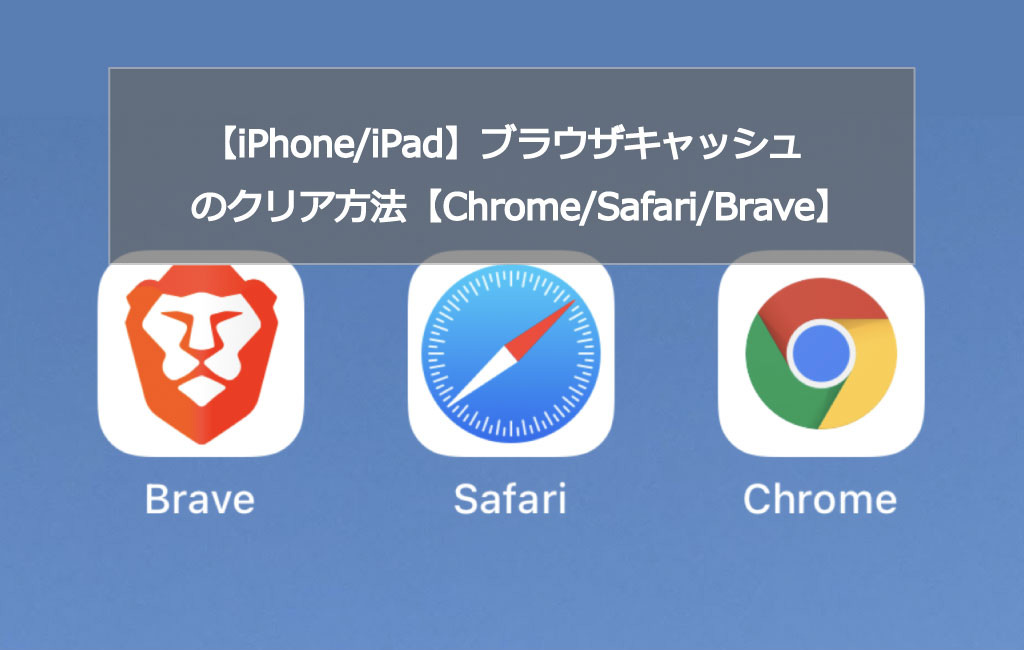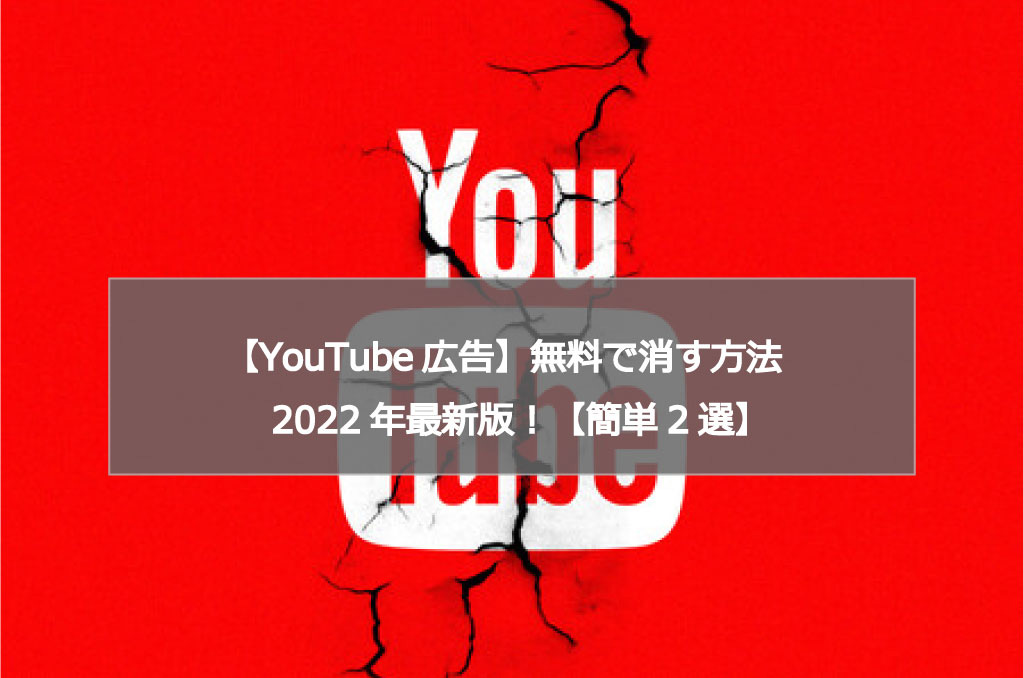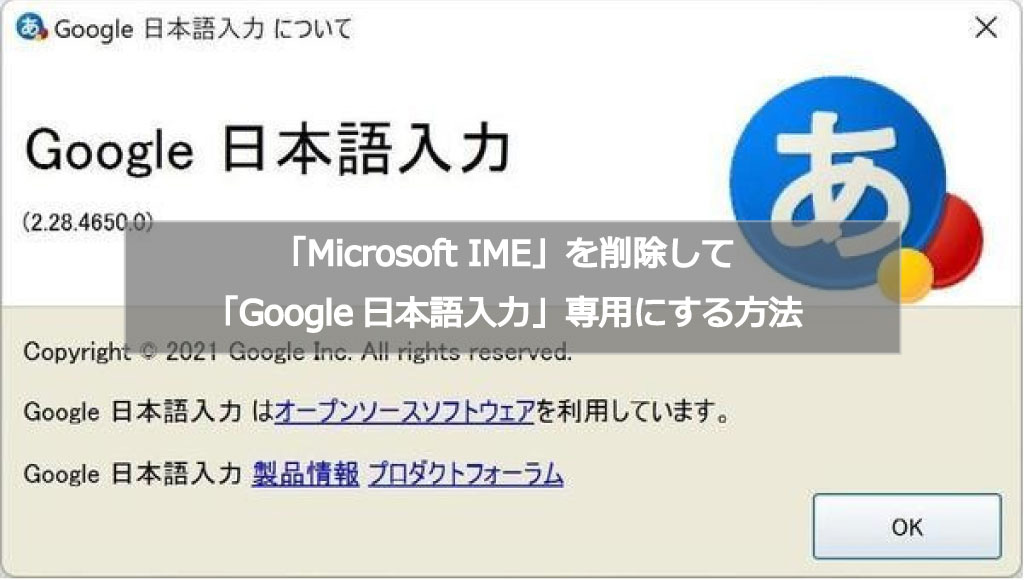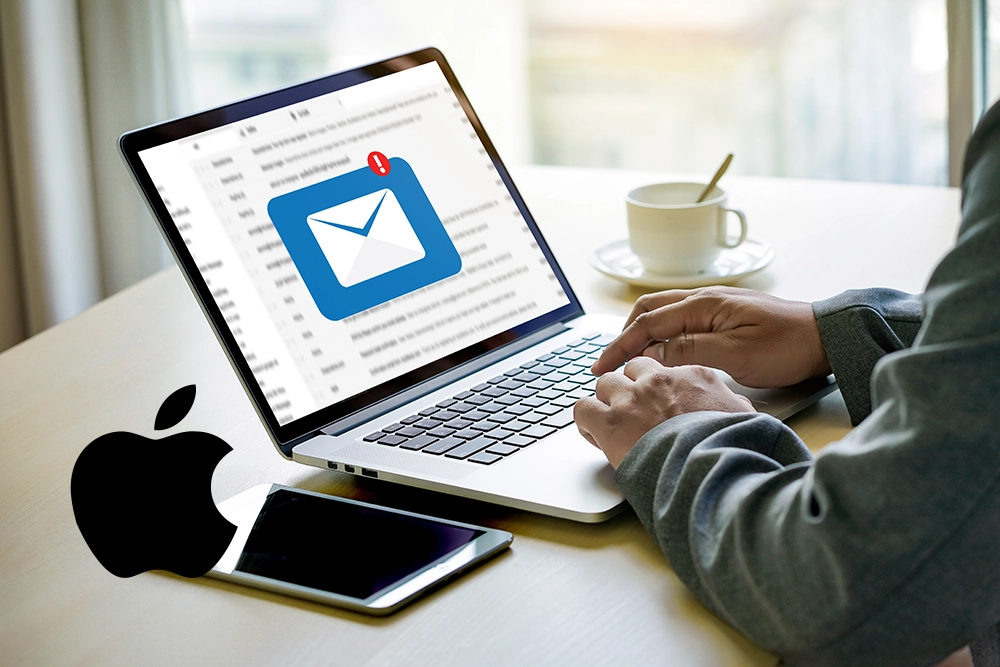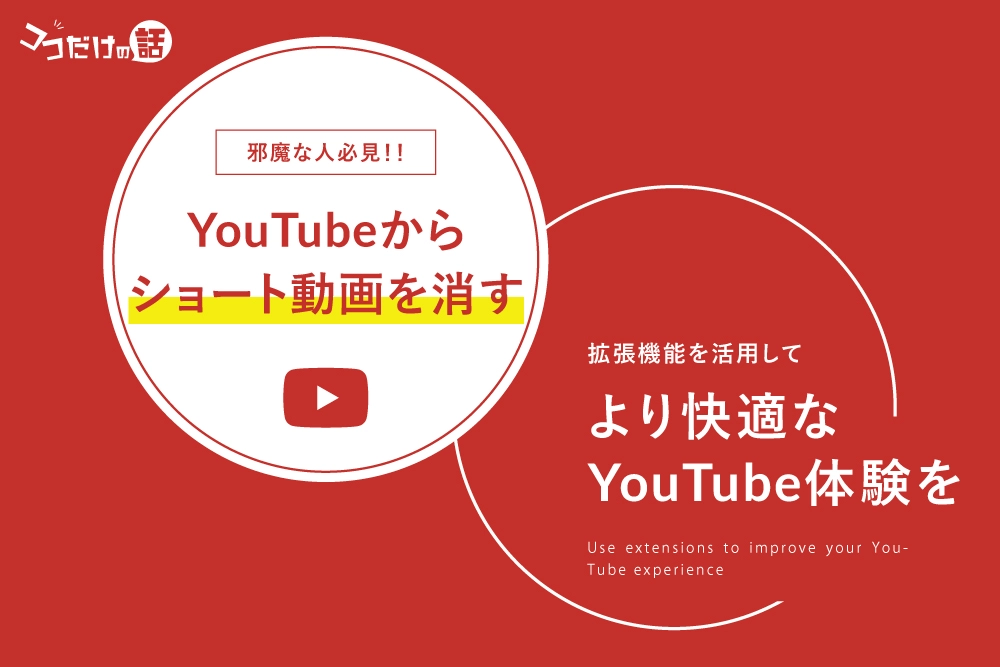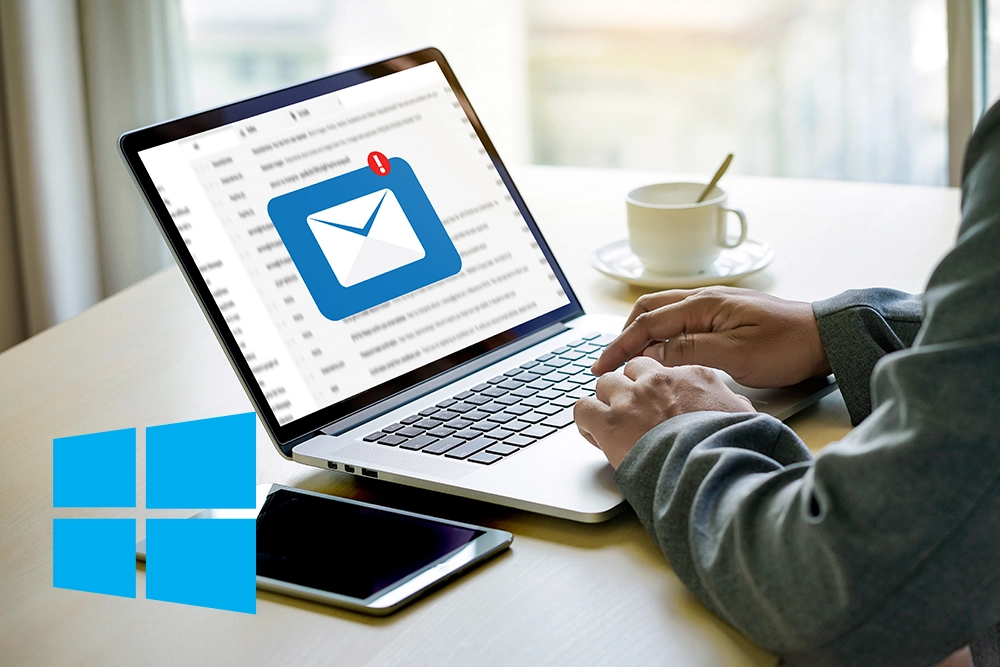ブラウザキャッシュとは、以前アクセスしたサイトのデータ(画像、HTML、CSS等)を端末内(PCやスマホ)に一時的に保存しておく仕組みです。
ブラウザの標準機能で、訪れたページの情報をどこかにこっそり保存しています。
これがブラウザキャッシュです。
そうすることで、再度同じページを開いた場合、このキャッシュを使って高速にページを表示させたり、通信量を軽減されたりする機能です。
便利な機能ですが、ページが更新されているのに、古い情報を表示してしまう場合があります。
もし、「今スグ」最新のページを反映させたい場合は、キャッシュを手動で消す必要があります。
iPhone・iPadのブラウザ別にクリア方法をご紹介します。
ココだけの目次
Safariの場合(おまけ:タブを自動で閉じる設定)
【設定】から【Safari】を開き、下部の【履歴とWebサイトデータを消去】をタップします。そして履歴とデータを消去をタップするだけです。
ちなみにSafariのタブが沢山表示されていて削除するの面倒くさいな~という方向けにタブの自動削除(期間は選択できる)も追記しておきます。
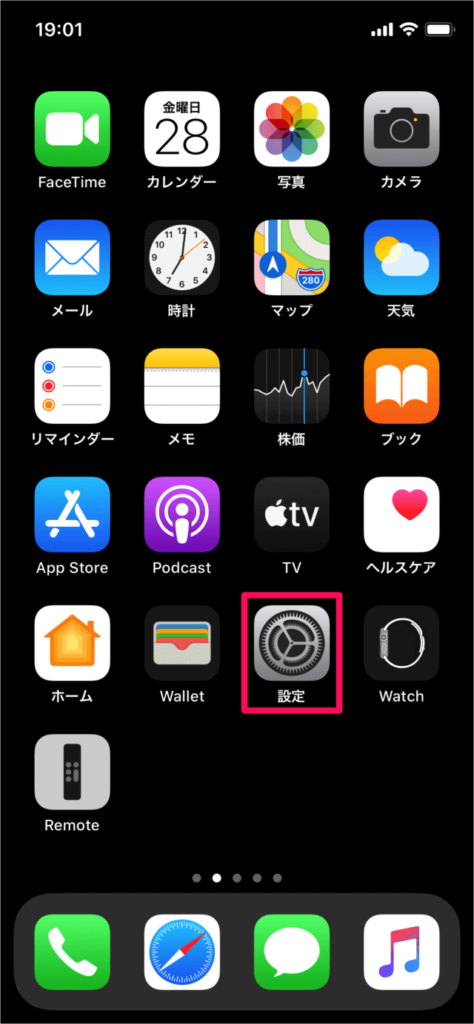

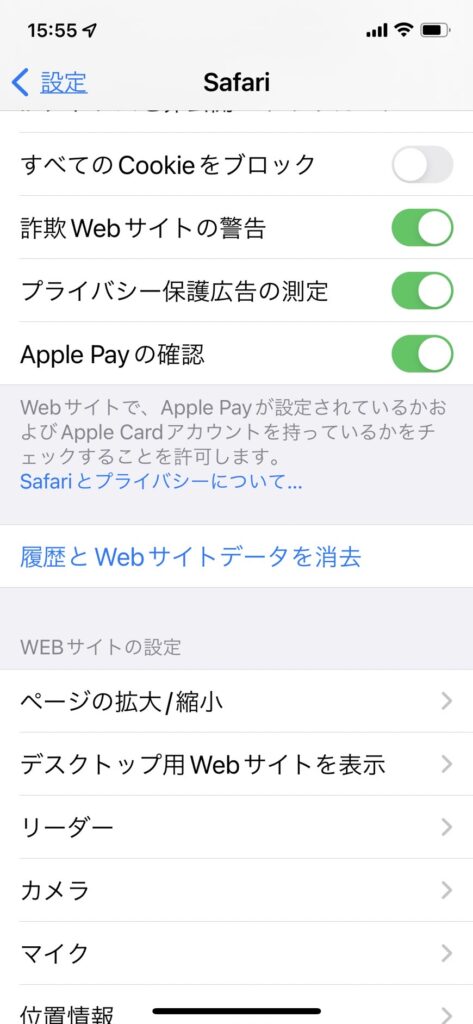
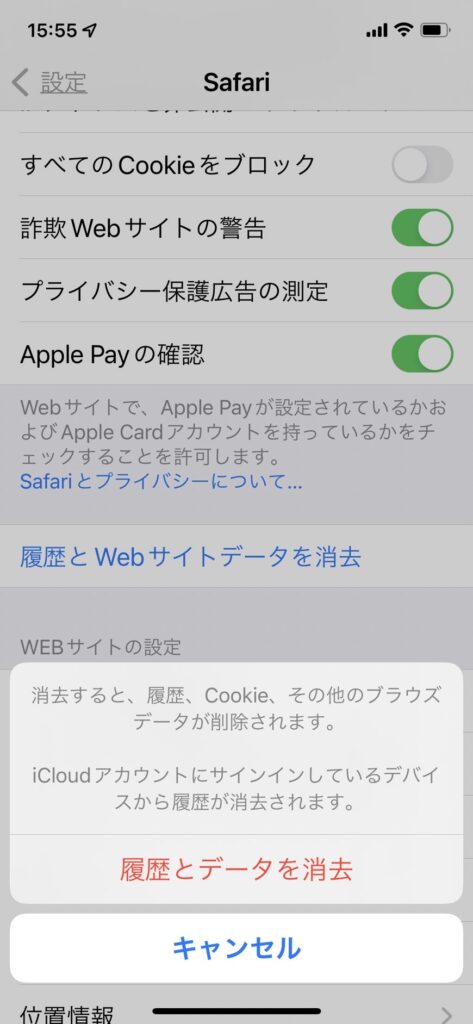
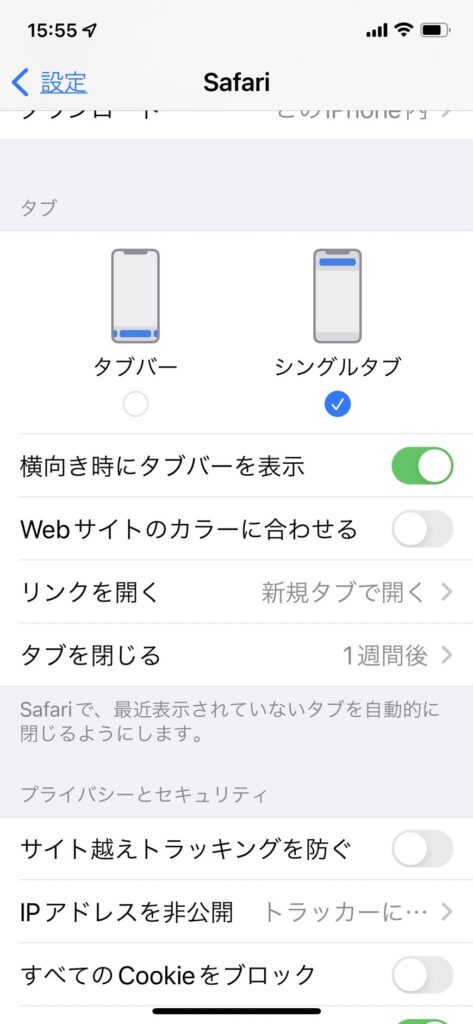
タブを閉じるをタップ
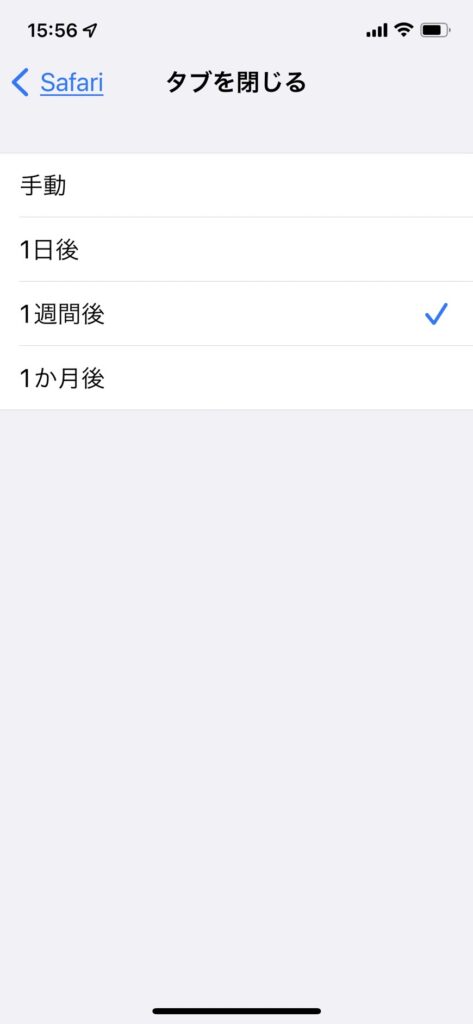
タブを閉じたい期間を設定しておくと期間経過後iPhone・iPadが自動でタブを閉じてくれます。
意外と便利ですので合わせて設定してみて下さい。
Chromeの場合(おまけ:タブを一括で閉じる手順)
Chromeのアプリを開き右下の【︙】を押します。→【履歴】を選択→【閲覧履歴データを削除】をタップし【キャッシュされた画像・・・】にチェックを入れ【閲覧履歴データを削除】をタップします。これでキャッシュはクリアできます。
タブを一括で閉じる方法も併記しておきます。タブボタンを押すとタブのサムネイル画面になりますので編集を長押ししてタブをまとめて閉じます。
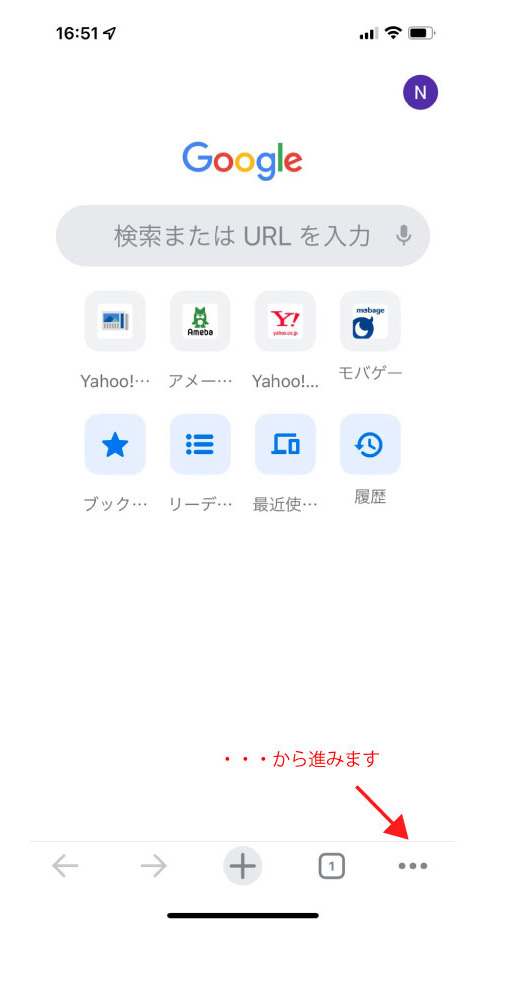
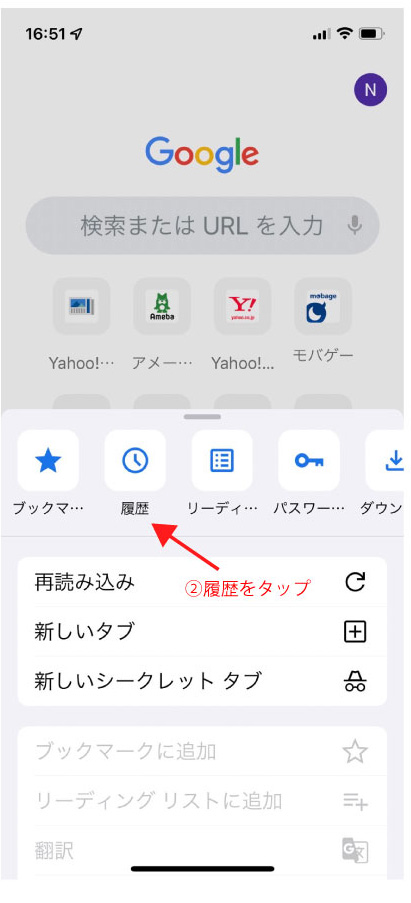
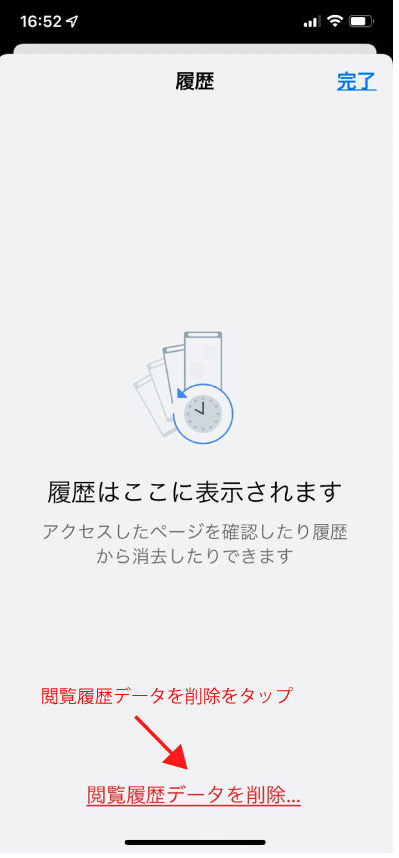
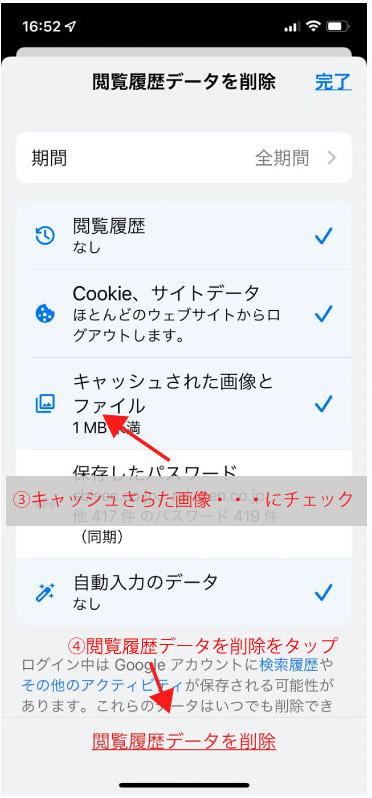
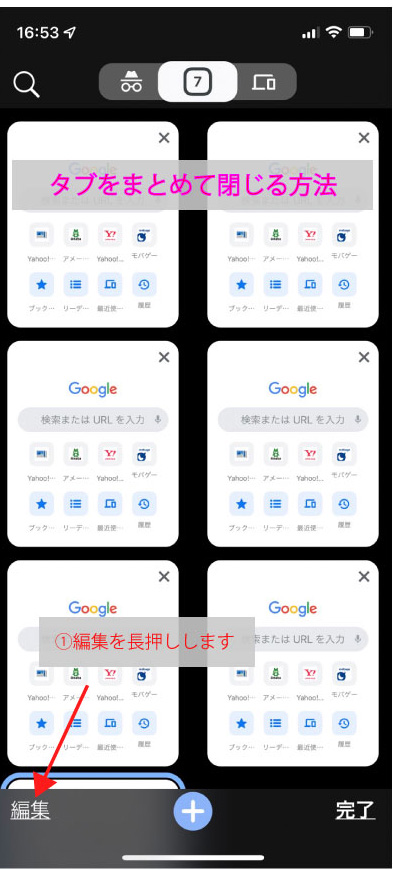
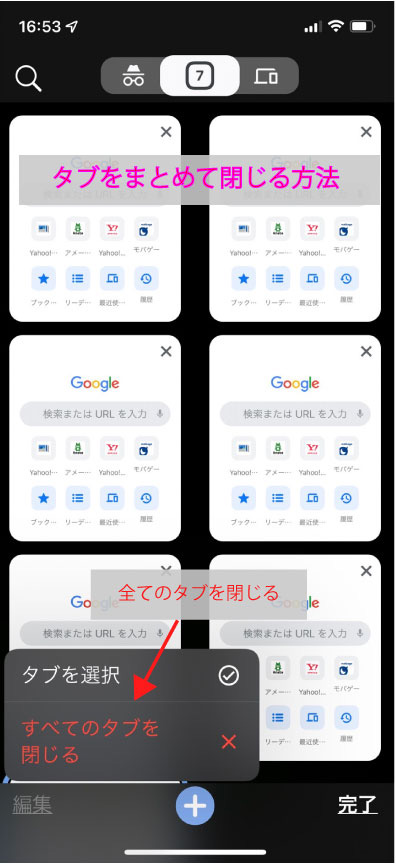
Braveの場合(おまけ:タブを一括で閉じる手順)
Braveのアプリを開き右下の【︙】を押します。→【設定】を選択→【BraveShields&プライバシー】をタップ。【キャッシュ】にチェックを入れ【今すぐ削除する】をタップします。これでキャッシュはクリアできます。
タブを一括で閉じる方法も併記しておきます。タブボタンを長押しするだけでタブの編集ボタンが出てきますのでタブをまとめて閉じることが可能です。
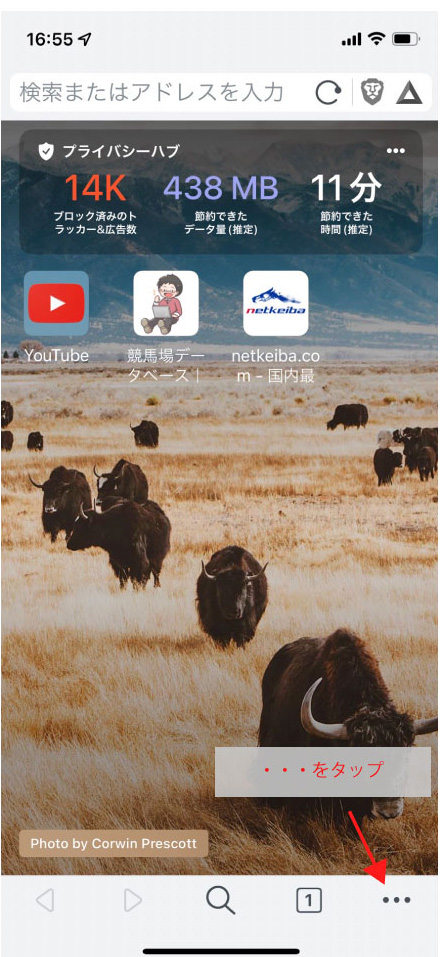
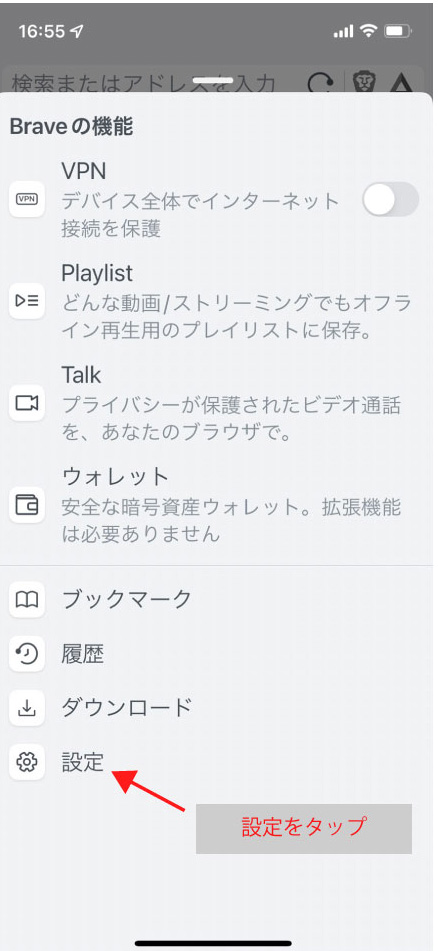
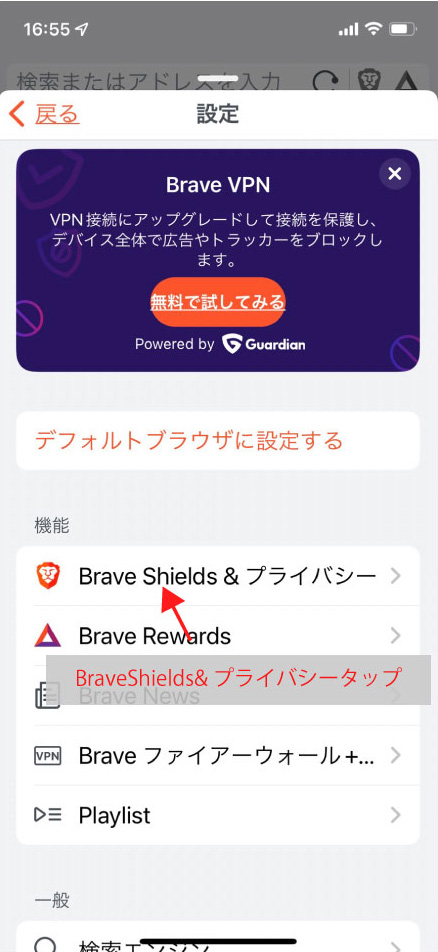
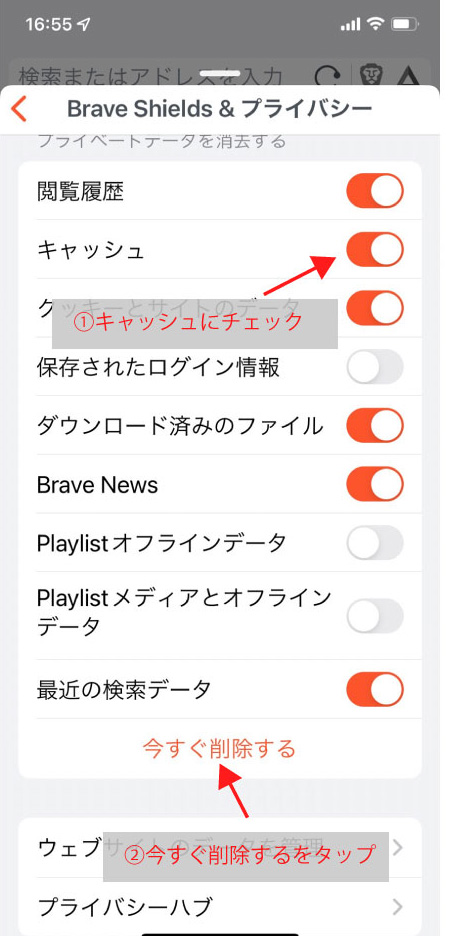
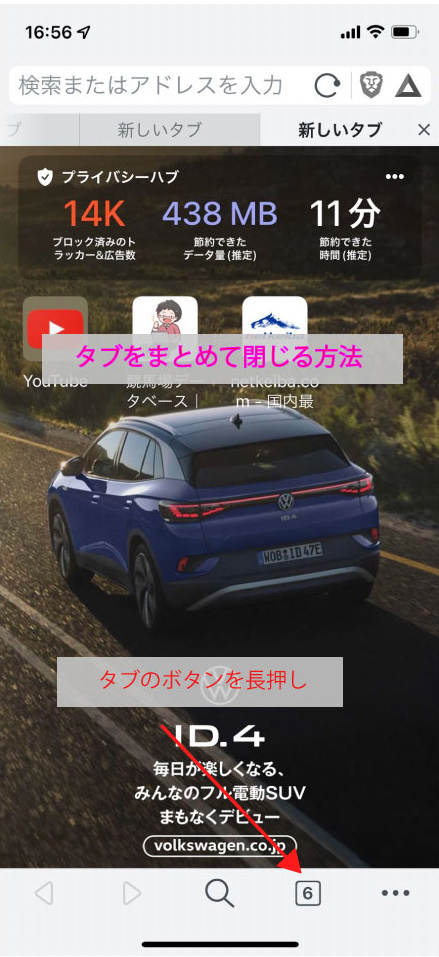
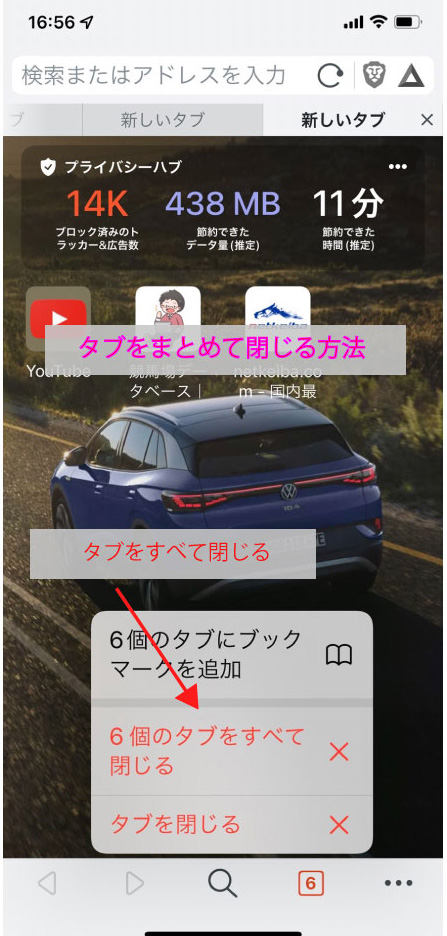
ブラウザごとに微妙に操作方法が違いますが手順さえ覚えれば簡単です。
それでは!